AutoCAD快速设计立体羽毛球教程
摘要:具体操作过程如下最后效果图开始制作:1、在CAD中按下图绘一个旋转面。2、region创建面域,选择刚做好的图形!3、再在左边,绘一个小四边...
具体操作过程如下
最后效果图

开始制作:
1、在CAD中按下图绘一个旋转面。
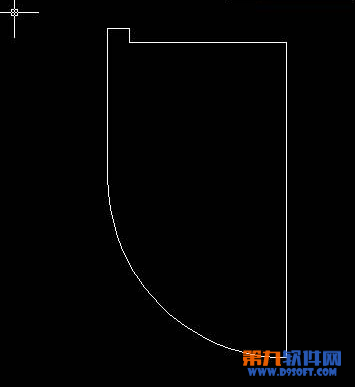
2、region创建面域,选择刚做好的图形!
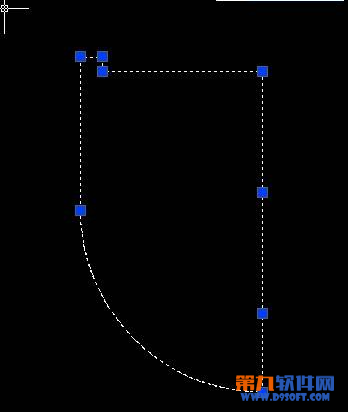
3、再在左边,绘一个小四边形,位置如图!
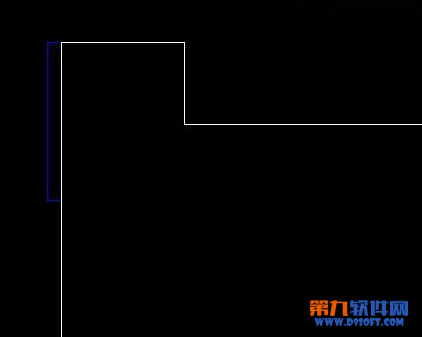
4、再绘羽毛杆旋转面,大小如图!上面小,下面大
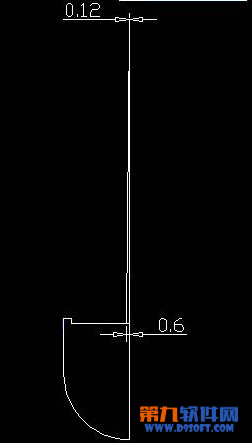
5、再制作羽毛,用spline样条线绘出形状,之后创建成面域region,样式如图!
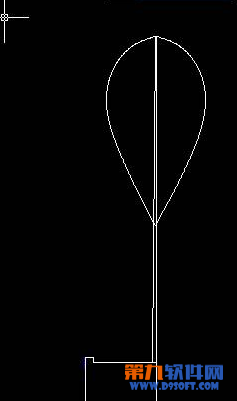
6、revolve旋转,选择所有须旋转面!EXT拉伸羽毛边,厚度自定!
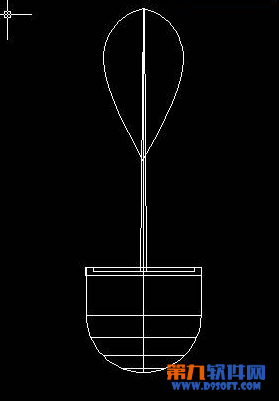

7、移动M,把羽毛杆移动到如图位置!(其它羽毛重复上面的操作步骤即可!)

【AutoCAD快速设计立体羽毛球教程】相关文章:
上一篇:
AutoCAD制作立体五角星教程
下一篇:
AutoCAD设计一把梳子的教程
